win11登录头像恢复默认 win11恢复系统默认头像教程
更新时间:2025-01-12 12:46:45作者:jiang
Win11系统默认头像是系统自带的头像,可以在登录界面和系统设置中显示,有时候我们可能会修改头像,但是想恢复成系统默认的头像也很简单。下面就来教大家如何恢复Win11系统默认头像的方法。
win11登录头像恢复默认1、首先点开底部任务栏的“Windows徽标”
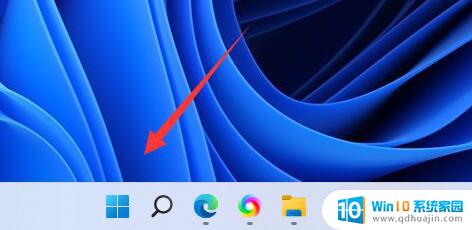
2、接着在其中找到并打开“设置”

3、然后进入左边栏的“账户”
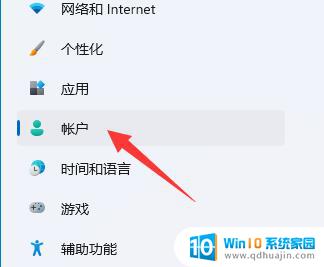
4、随后点开右侧的“账户信息”

5、打开后,点击选择照片中的“浏览文件”

6、最后进入“C:\ProgramData\Microsoft\User Account Pictures”路径就可以找到系统默认头像图片了。
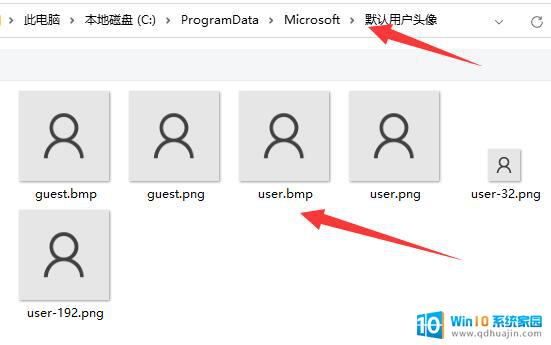
如果我们想要修改头像也可以在这里进行操作。
以上就是win11登录头像恢复默认的全部内容,碰到同样情况的朋友们赶紧参照小编的方法来处理吧,希望能够对大家有所帮助。





